Andriodスマホのメッセージ(SMS)の印刷する方法
仕事などの原因でAndriodスマホのメッセージを印刷しなければならないことがよくあるでしょう。簡単な方法が分からず、悩んでいますか。ここで、Andriodスマホのメッセージ(SMS)の印刷する方法について、ご紹介いたします。
「スマホのメールやSMSをパソコンに落として印刷する方法を教えて下さい。auのAndroidで、AQUOS SERIE SHL23 を使用しています。裁判の証拠として提出する事になりそうですので、日時も記載さてれている「そのまんま」を印刷しなければなりません。スマホ歴も浅く、パソコンもあまり得意ではありませんので、詳しく教えて頂けると助かります。よろしくお願いします。」
Andriodスマホでのメッセージ(SMS)が交流ツールとして利用できるだけでなく、大事な証拠として保存できます。
普段、家族や友達からの面白いメッセージ(SMS)を紙の形で保存したいですか?仕事のスケジュールやフライト情報などを予めプリントアウトするニーズがありませんか?重要な証拠になるテキストメッセージを紙の資料に印刷すればきっと便利でしょう。
でも、どうやってスマホでのメッセージ(SMS)を印刷できますか?ここでは、Androidスマホのメッセージを印刷できるソフト - Aiseesoft フリー Android データ 復元を紹介します。このフリー Android データ 復元ソフトにより、Android携帯からテキストメッセージ(既存のメッセージ、削除されたSMS)をパソコンに復元、印刷できます。キャリアや機種に関係なく、すべてのAndroidスマホに対応しています。
これから、テキストメッセージ(SMS)の復元、印刷の手順を紹介します。ご参考になれば幸いです。
ステップ 1フリー Android データ 復元ソフトを実行
まずは、以下の「無料ダウンロード」ボタンをクリック、このフリー Android データ 復元ソフトをダウンロード、インストールしてください。
ステップ 2Androidスマホを接続
後で、USBケーブルを経由してAndroidスマホをパソコンと接続してください。Androidスマホを接続した後、「USBデバッグモード」を有効になってください。Androidのバージョンによって、接続する設定が違います。
Android 2.3とそれ以降の場合:
「設定」>「アプリケーション」>「開発者向けオプション」に行って、「USBデバッグモード」をチェックする
Android 3.0-4.1の場合:
「設定」>「開発者向けオプション」>「USBデバッグモード」をチェックする
Android4.2あるいはそれ以上の場合:
「設定」をクリックして、ビルド番号を見つけて7回クリックしてください。「設定」に戻って、「開発者向けオプション」>「USBデバッグモード」を選択する Android 4.0.4ユーザーに対して、「USBデバッグモード」を選択する時、USBケーブルを切断する必要があります。
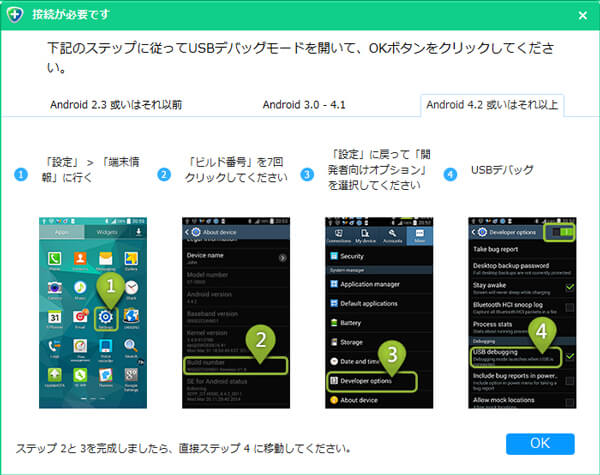
USBデバッグモード
ステップ 3印刷したいAndroidメッセージを復元、印刷選択
それから、Androidスマホのデータをスキャンします。データカテゴリからメッセージを選択してください。その中から、印刷したいAndroidメッセージをチェックして、「復元」ボタンをクリックして、メッセージがHTMLとExcel二つのフォーマットとしてローカルで保存されます。最後に、ローカルのメッセージファイルを印刷すれば完成できます。

メッセージを復元
このフリー Android データ 復元ソフトはAndroidメッセージ 印刷ソフトとして、AndroidのSMSを印刷できる以外、削除されたSMSも復元可能です。
